Spotify não permite que você faça login? 8 correções para tentar
Publicados: 2022-11-04Você está tendo problemas para fazer login na sua conta no aplicativo Spotify? Nesse caso, seu aplicativo pode estar com defeito ou seu desktop ou dispositivo móvel pode estar com problemas técnicos. Existem algumas maneiras de contornar esse problema, e mostraremos como.
Alguns dos motivos pelos quais você não consegue fazer login na sua conta incluem não ter uma conexão ativa com a Internet, os arquivos de cache do seu aplicativo serem corrompidos ou o uso de uma senha de conta incorreta. Mostraremos como lidar com essas coisas.
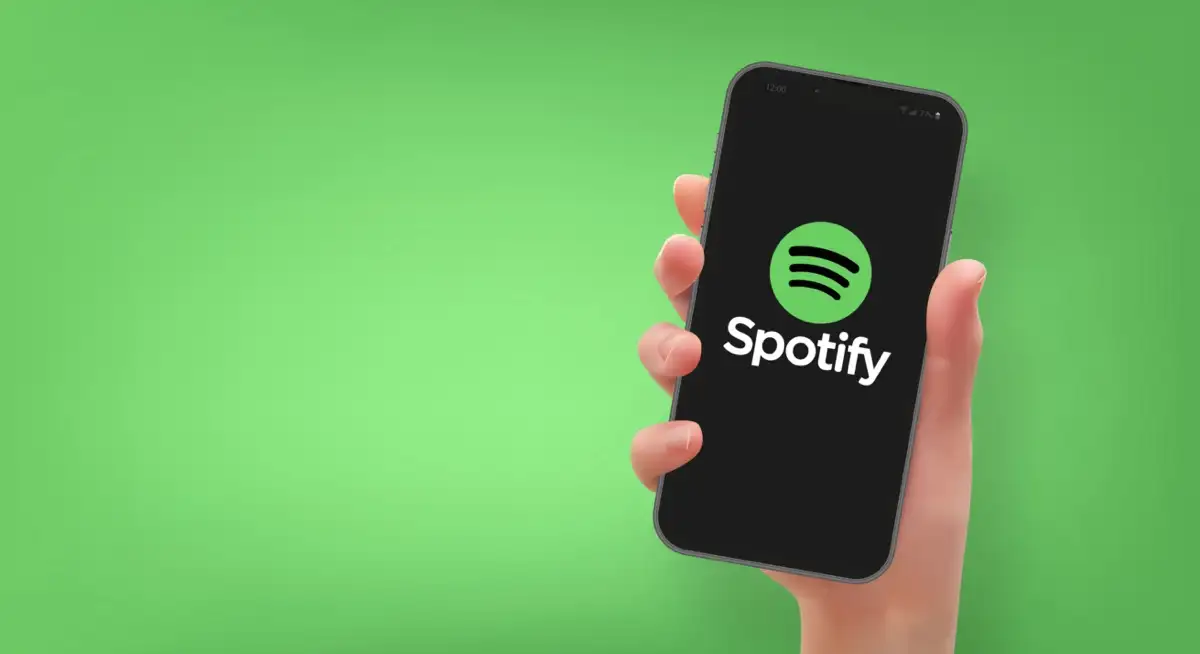
1. Verifique sua conexão com a Internet
Quando você não consegue fazer login na sua conta no Spotify, a primeira coisa a verificar é se sua conexão com a internet está funcionando. O Spotify requer uma conexão ativa para validar seus detalhes de login, e isso não pode acontecer se o seu dispositivo não estiver conectado à internet.
Você pode verificar o status da sua conexão iniciando um navegador da web em seu dispositivo e abrindo um site como o Google. Se o site carregar, sua conexão com a Internet está funcionando bem.
Caso seu site não carregue, sua conexão com a internet está com problemas. Você pode tentar consertar sua conexão ou pedir ajuda ao seu provedor.
2. Verifique se o Spotify está inativo
Como todos os outros serviços online, o Spotify pode cair de tempos em tempos. Quando isso acontece, você não consegue acessar os diversos serviços da plataforma, incluindo o login na sua conta.
Na verdade, a empresa tem uma conta no Twitter chamada Spotify Status para informar aos usuários se o aplicativo está enfrentando algum problema. Você pode acessar essa conta e verificar se a plataforma está realmente inativa.
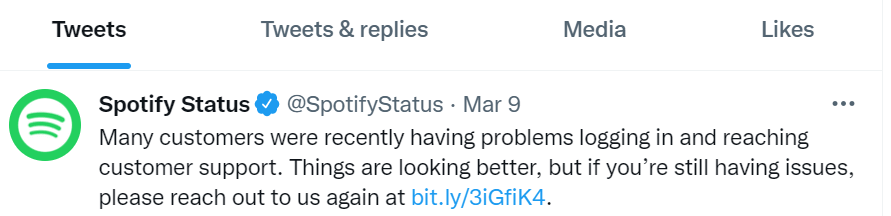
Se for esse o caso, você terá que esperar até que a empresa corrija os problemas e traga todos os seus serviços de volta.
3. Reinicie seu desktop ou celular
Pequenos problemas no seu desktop ou telefone celular podem fazer com que seus aplicativos instalados funcionem mal. Seu problema de login no Spotify pode ter resultado do comportamento defeituoso do seu dispositivo.
Nesse caso, você pode reinicializar seu dispositivo e ver se isso corrige o problema. Você pode resolver a maioria dos problemas menores simplesmente desligando e ligando seus dispositivos.
Reinicie um PC com Windows
- Abra Iniciar e selecione o ícone Energia .
- Escolha Reiniciar no menu.
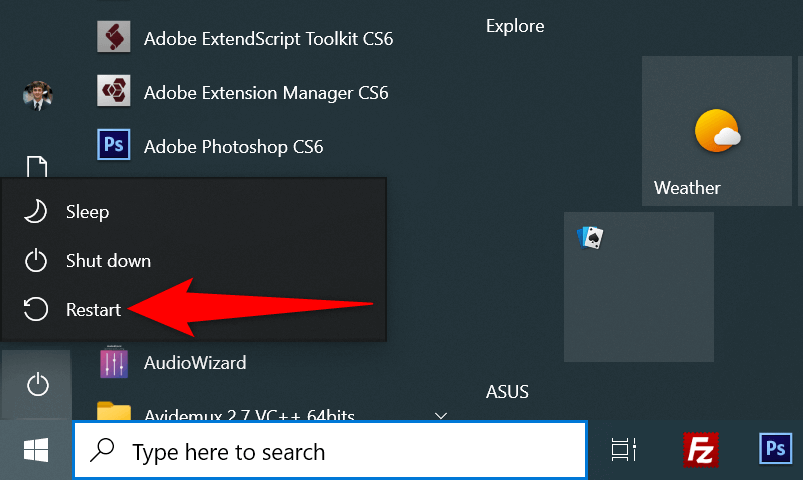
Reinicie um iPhone
- Pressione e segure os botões Aumentar volume + Lateral ou Diminuir volume + Lateral no seu iPhone.
- Arraste o controle deslizante para desligar o telefone.
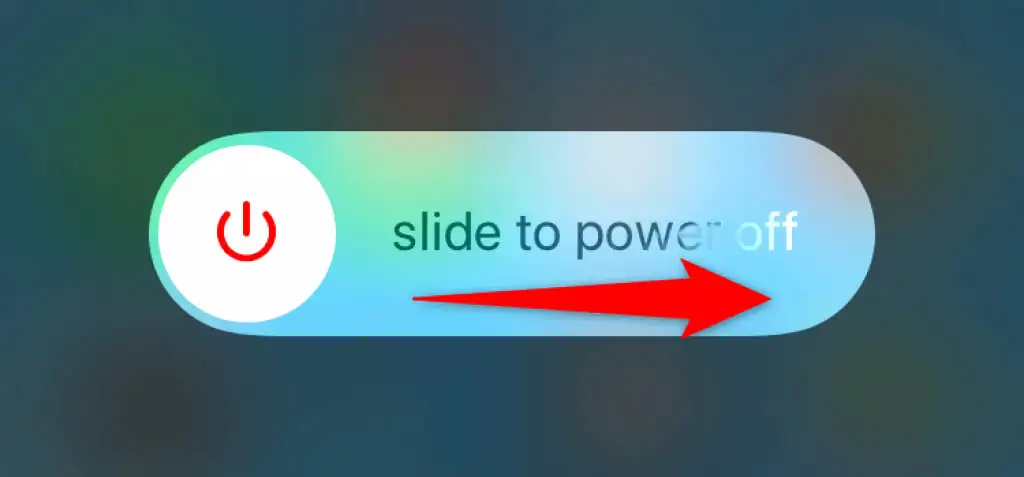
- Ligue o telefone novamente pressionando e mantendo pressionado o botão Lateral .
Reinicie um telefone Android
- Pressione e segure o botão Power até que o menu de energia seja aberto.
- Escolha Reiniciar no menu.
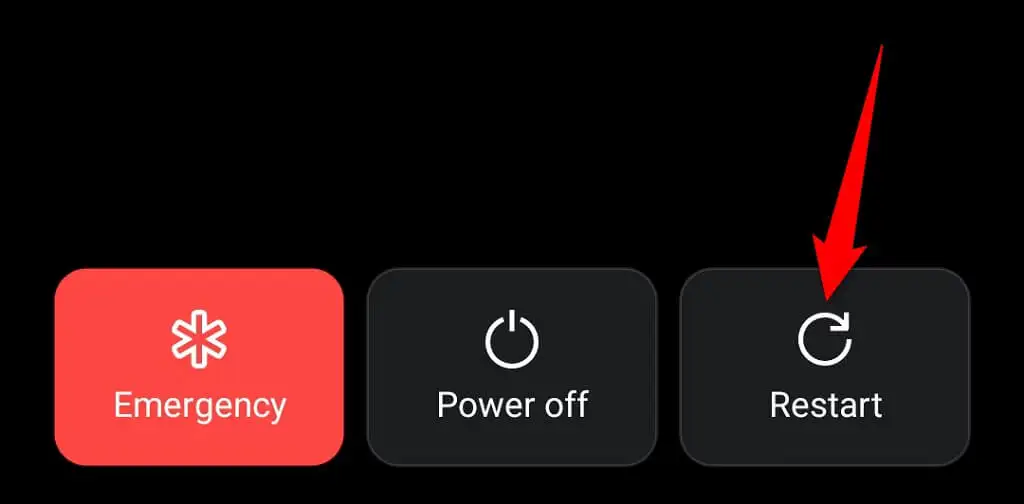
Quando o dispositivo reiniciar, tente fazer login no aplicativo Spotify .
4. Redefina sua senha do Spotify
Uma razão pela qual você não pode fazer login na sua conta do Spotify é que sua senha está incorreta. Você pode ter erros de digitação em sua senha ou pode estar usando uma senha antiga para fazer login em sua conta.
Nesse caso, você pode redefinir sua senha e usar a nova senha para fazer login na sua conta. Veja como você pode fazer isso na web:
- Inicie seu navegador da Web preferido, abra o site do Spotify e selecione Fazer login no canto superior direito.
- Escolha Esqueceu sua senha? na página de login.
- Selecione o campo Endereço de e-mail ou nome de usuário e digite seu endereço de e-mail ou nome de usuário do Spotify. Em seguida, confirme o captcha e selecione Enviar .
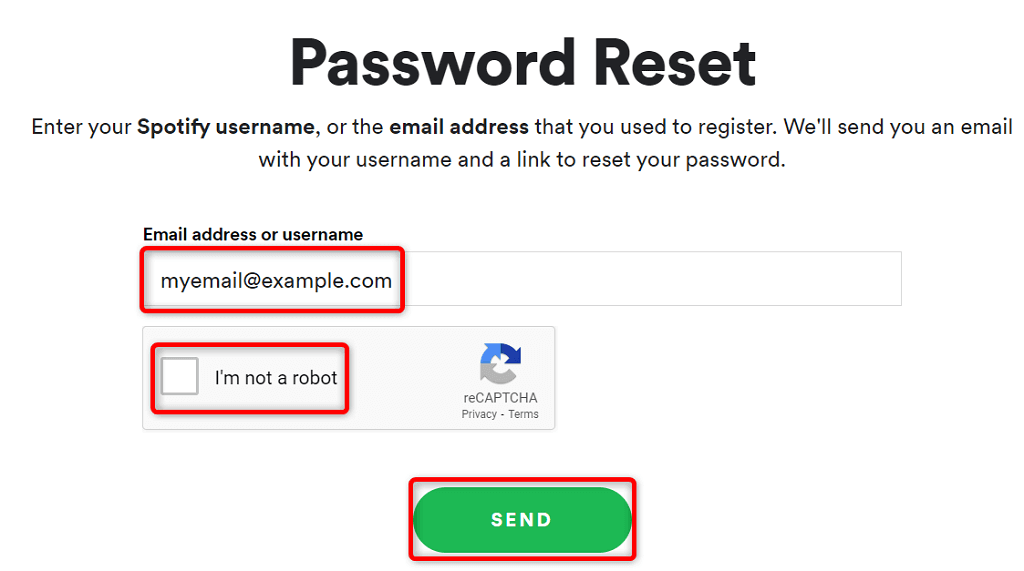
- Abra a caixa de entrada da sua conta de e-mail, acesse o e-mail mais recente do Spotify e selecione o link Redefinir senha no e-mail.
- Escolha o campo Nova senha e digite a nova senha para usar com sua conta Spotify. Digite a mesma senha no campo Repetir nova senha . Em seguida, confirme o captcha e selecione Enviar .
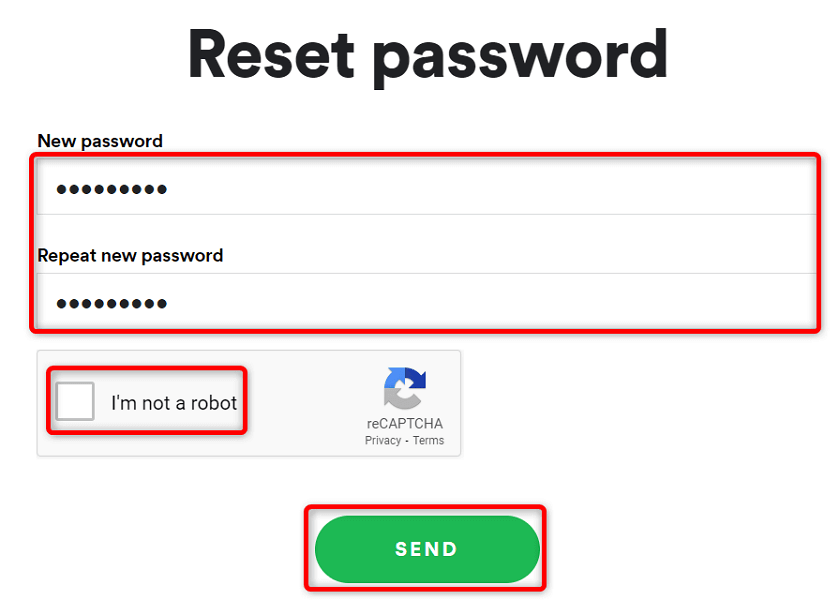
- Abra o Spotify no seu desktop ou celular e faça login na sua conta com a senha recém-criada.
5. Limpe o cache do aplicativo Spotify
O Spotify usa arquivos de cache para melhorar sua experiência ao usar o aplicativo. Esses arquivos podem estar corrompidos, causando problemas de entrada. Felizmente, você pode corrigir o problema excluindo o cache do Spotify.
Isso não exclui nenhum dado associado à sua conta. Suas playlists e outros itens no Spotify permanecem intactos. Observe que você só pode limpar o cache do Spotify em um telefone Android. Você deve desinstalar e reinstalar o aplicativo em seu PC Windows ou Apple iPhone para excluir o cache do aplicativo.

- Inicie as Configurações no seu telefone Android.
- Selecione Aplicativos e notificações > Spotify em Configurações.
- Escolha Armazenamento e cache .
- Toque em Limpar cache .
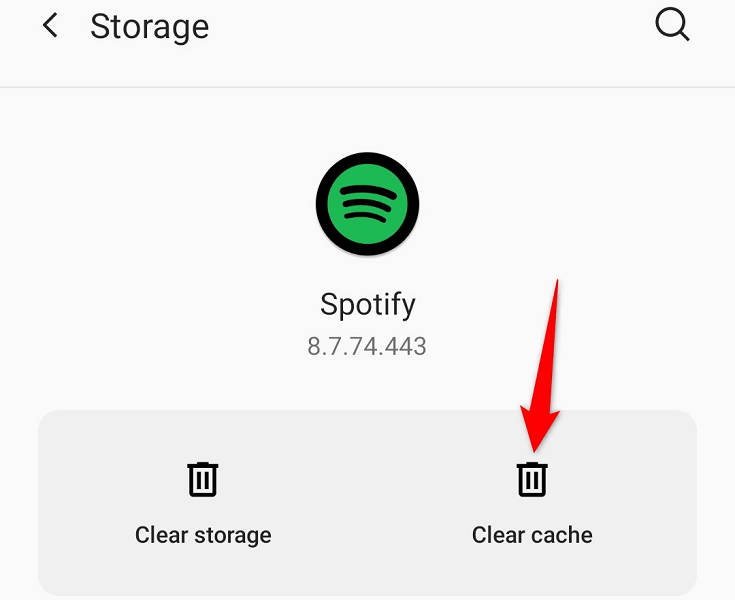
- Inicie o aplicativo Spotify .
6. Atualize o aplicativo Spotify em seus dispositivos
Uma versão desatualizada do aplicativo Spotify pode causar muitos problemas, incluindo problemas de login. Você pode resolver a maioria desses problemas atualizando o aplicativo para a versão mais recente em seus dispositivos.
Você pode atualizar o Spotify no seu telefone Android ou iPhone visitando a respectiva loja de aplicativos. No Windows, você pode baixar e instalar manualmente a versão mais recente do aplicativo para atualizar seu aplicativo. Confira o método de desinstalação e reinstalação do Spotify abaixo para saber como fazer isso.
Atualize o Spotify no iPhone
- Abra a App Store no seu iPhone.
- Selecione Atualizações na parte inferior.
- Escolha Atualizar ao lado do Spotify na lista de aplicativos.
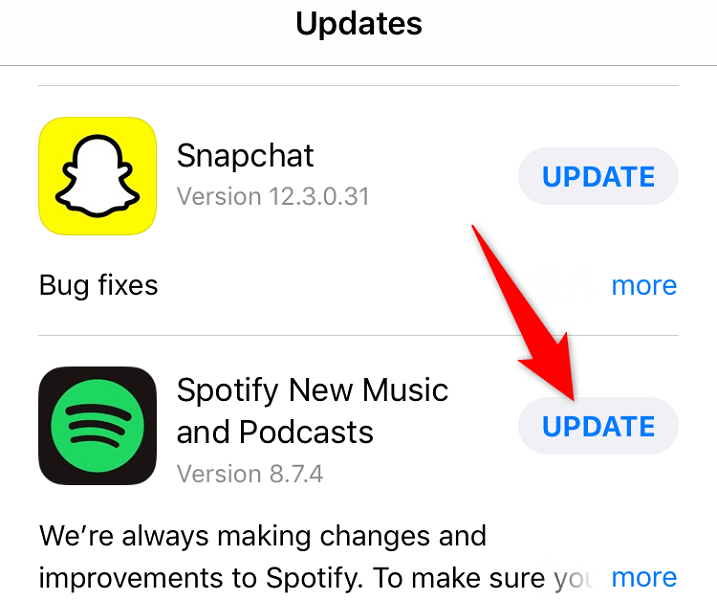
Atualize o Spotify no Android
- Inicie a Google Play Store no seu telefone.
- Procure e toque em Spotify .
- Selecione Atualizar para atualizar o aplicativo.
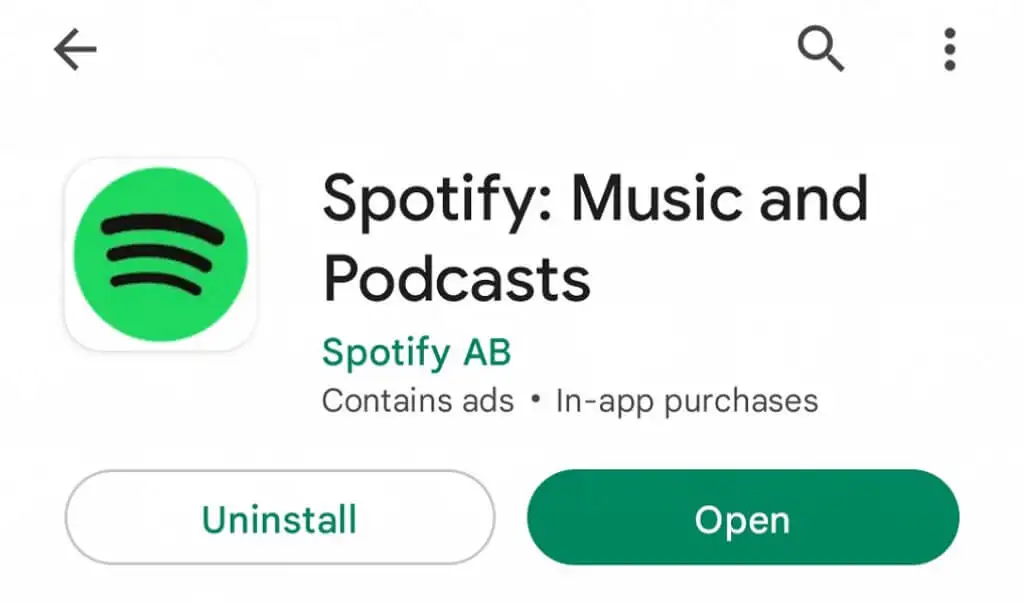
7. Desconecte aplicativos de terceiros da sua conta Spotify
O Spotify permite que você compartilhe o acesso à sua conta com aplicativos e serviços de terceiros. Vale a pena desvincular esses aplicativos da sua conta quando estiver com problemas de login. Você pode revogar o acesso à sua conta para esses serviços fazendo login no site do Spotify.
- Inicie seu navegador da Web preferido e acesse a página Gerenciar aplicativos do Spotify.
- Escolha Remover acesso ao lado de todos os serviços que você vinculou à sua conta.
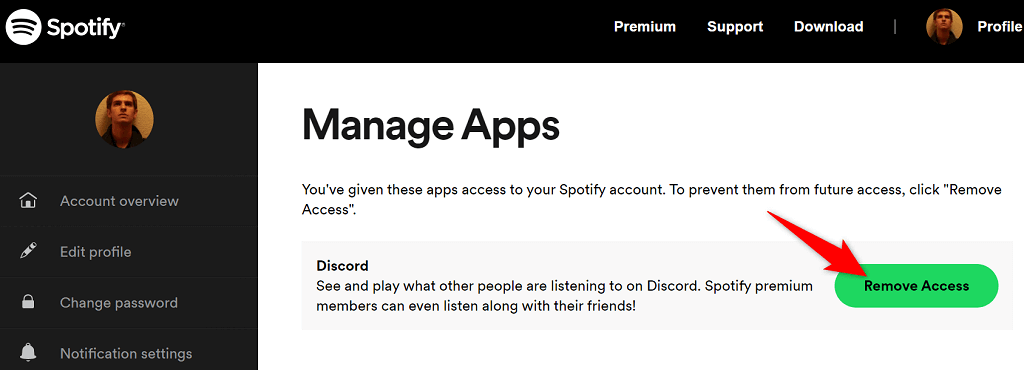
- Abra o aplicativo Spotify no seu dispositivo e tente fazer login na sua conta.
8. Desinstale e reinstale o Spotify em seus dispositivos
Se você continuar enfrentando o problema de login, os arquivos do aplicativo do Spotify podem ser problemáticos. Você não pode corrigir esses arquivos sozinho, então você terá que confiar no método de desinstalação e reinstalação para resolver seu problema.
Você pode se livrar da instalação atual do Spotify no seu dispositivo e reinstalar uma nova versão do aplicativo no seu dispositivo. Isso resolverá todos os problemas relacionados a arquivos de aplicativos em seu computador ou dispositivo móvel.
Reinstale o Spotify em um PC com Windows
- Inicie as Configurações do Windows pressionando Windows + I .
- Selecione Aplicativos em Configurações.
- Escolha Spotify na lista de aplicativos e selecione Desinstalar .
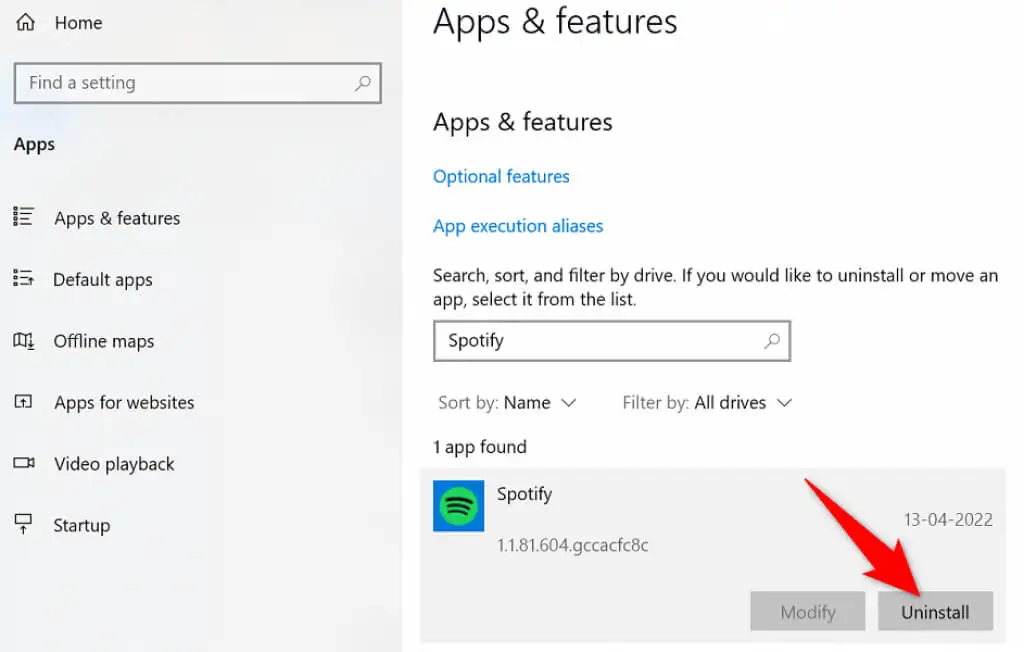
- Selecione Desinstalar no prompt.
- Vá para o site do Spotify e baixe e instale a versão mais recente do aplicativo para desktop no seu computador.
Reinstale o Spotify no iPhone
- Toque e segure o aplicativo Spotify na tela inicial do seu iPhone.
- Selecione X no canto superior esquerdo do aplicativo.
- Escolha Excluir no prompt.
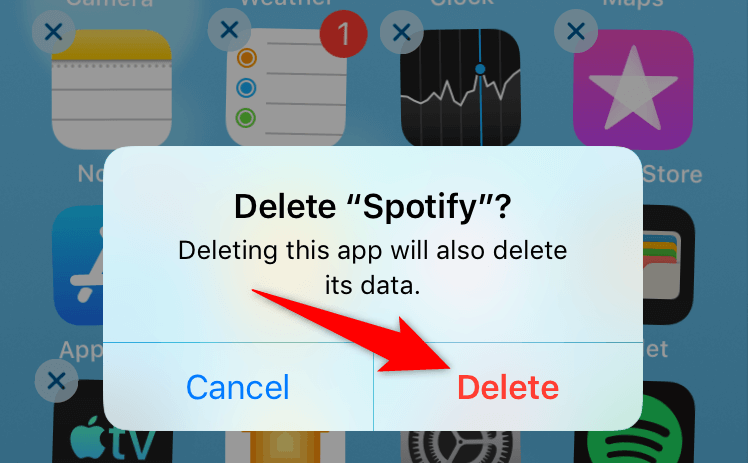
- Abra a App Store , procure por Spotify e selecione o aplicativo.
- Toque no ícone de download para baixar o aplicativo para o seu telefone.
Reinstale o Spotify no Android
- Toque e segure Spotify na sua gaveta de aplicativos e selecione Desinstalar .
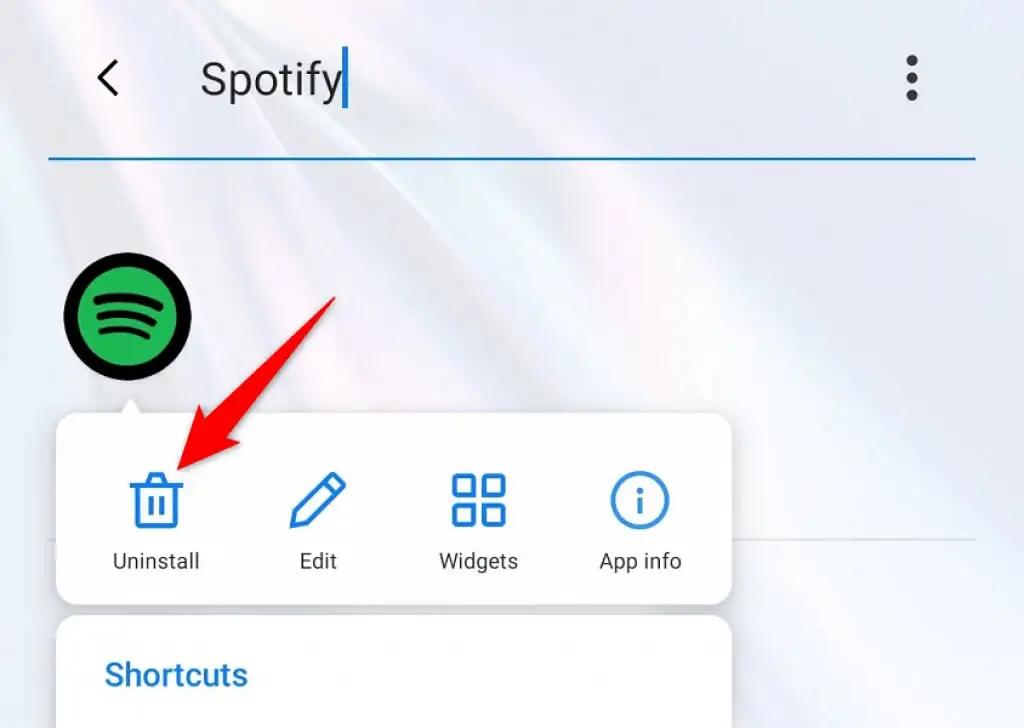
- Escolha OK no prompt.
- Inicie a Google Play Store no seu telefone.
- Procure e selecione Spotify .
- Toque em Instalar para instalar o aplicativo em seu telefone.
Corrija os problemas de login do Spotify em seu desktop e dispositivos móveis com facilidade
Se você não conseguir fazer login na sua conta do Spotify, não poderá acessar as configurações da sua conta, listas de reprodução, músicas favoritas e outros itens. Você é basicamente um estranho para este serviço de streaming enquanto permanecer desconectado.
Felizmente, você não precisa ficar nessa situação por muito tempo. Você pode usar um ou mais dos métodos descritos acima para resolver seus problemas de login no Spotify. Uma vez feito, você pode retomar suas sessões de streaming de música com o aplicativo em seu desktop ou telefone.
